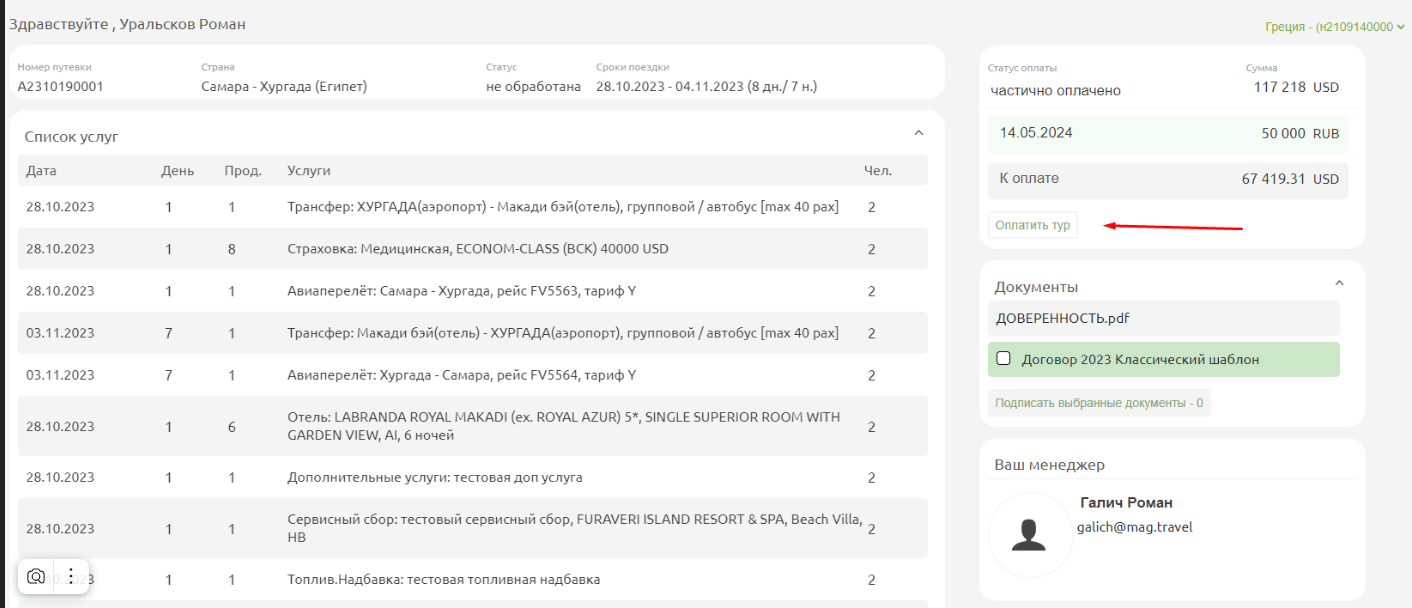Для подключения необходимо:
Создаем платежную систему в Mag.travel, переходим в "Администрирование"- "Настройка платежных систем" - "Добавить" и прописываем настройки.
В данном разделе расположен список настроек для платёжных систем, представленный в виде таблицы.
Пользователю отображены следующие данные:
Название платёжной системы;
Платёжная система Appex;
Юр.лицо - юридическое лицо, для которого данная платёжная система будет доступна;
Биллинг-код;
Api пользователь;
Api пароль;
Api ключ ;
Активна - признак доступности;
Использовать страницу договора-оферты;
Шаблон договора-оферты (Внимание! Договор-оферта должен быть в формате html).
Обязательными полями являются:
Название;
Платежная система;
Юр.лицо;
Биллинг-код;
Api пользователь;
Api пароль;
Api ключ ;
Шаблон договора оферты (только при установленном флаге Использовать страницу договора оферты).
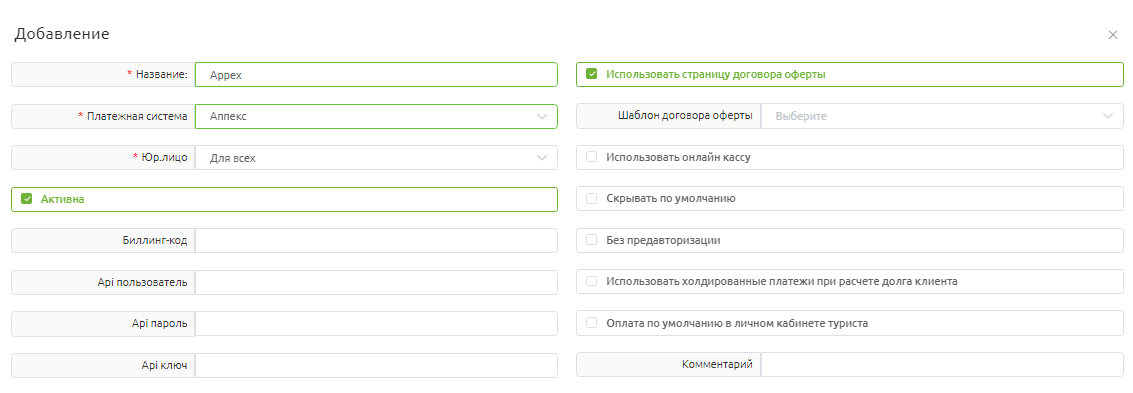
Также обязательны к заполнению поля для настроек проводок платёжных операций:
Юр.лицо;
Р/с;
Операция;
Вид оплаты;
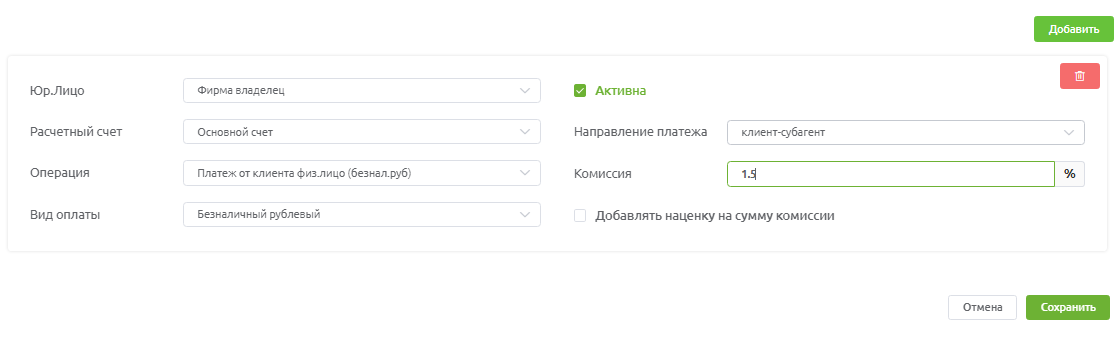
Значение поля Юр. лицо в настройках проводок устанавливается автоматически при выборе конкретного юр.лица в основном блоке настроек, или же можно заводить отдельные записи для проводок по каждому юр.лицу, если Юр.лицо в основном блоке имеет значение Для всех.
В зависимости от конкретной платёжной системы, выбранной в соответствующем поле, отображаются поля, необходимые для настройки.
Общими полями, помимо обязательных, для всех платёжных систем являются:
Флаг "Активна" - доступность оплаты через данную платёжную систему;
Флаг "Скрывать по умолчанию" - скрывать ли данный способ оплаты по умолчанию (отобразить данную платёжную систему можно, установив флаг "Показывать все способы оплаты" в карточке путёвки на вкладке "Дополнительно");
Флаг "Без предавторизации" - принимать ли автоматически платежи, произведенные через платёжные системы (если флаг не установлен, то платежи будут заморожены и для их принятия, необходимо будет подтвердить оплату в карточке путёвки на вкладке "Цена и платежи");
Использовать холдированные платежи при расчете долга клиента - принимать в расчёт замороженные платежи при расчёте долга клиента (данная настройка отображается только при отсутствии флага "Без предавторизации").
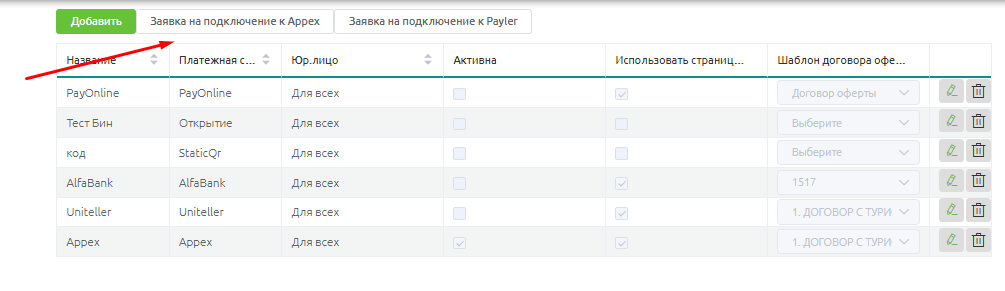
Юр. лицо - выбор юр.лица для которого будет производиться подключение ПС;
Юридическое название вашей компании;
ИНН;
Контактное лицо;
Контактный телефон;
Номер мобильного телефона для СМС-авторизации;
E-mail для контактов (указывается 1 адрес эл.почты);
E-mail для реестров о платежах (указывается 1 адрес эл.почты);
Веб-сайт;
Тип компании:
Турагентство;
Туроператор;
Логин к шлюзу; (логин специально созданного пользователя для работы Appex)
Пароль к шлюзу; (пароль специально созданного пользователя для работы Appex)
Номер тестовой заявки (номер заявки, по которой будет совершен тестовый платёж).
Внимание! Учётные данные для подключения к шлюзу (Mag.Travel) необходимо вносить по пользователю, созданному специально для платёжной системы.
Такой пользователь должен иметь роль «Администратор» и установленный флаг «Запретить вход в систему».
Создать пользователя можно по пути администрирование(шестеренка справа сверху)-пользователя-добавить. При создании данного пользователя необходимо прописать ему роль «Администратор» и установить флаг «Запретить вход в систему». Логин и пароль придумать самим.
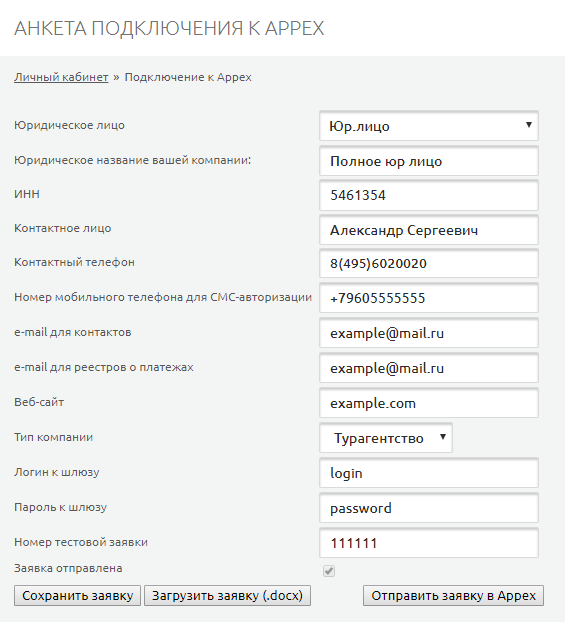
Сообщить Appex адрес платежного шлюза:
https://2015.mag.travel/tourclient/PaymentIntegration/Process/Appex/{ID_агентства}?LOGIN={логин_пользователя_для_Appex}&PASS={пароль_пользователя_для_Appex}&TYPE=1&CODE1={CODE}
В адресе шлюза нужно подставить нужные значения:
Вместо {ID_агентства} подставить ID вашего агентства
Вместо {логин_пользователя_для_Appex} нужно подставить логин пользователя, созданного для работы Appex
Вместо {пароль_пользователя_для_Appex} нужно подставить пароль пользователя, созданного для работы Appex
{CODE} в ссылке менять не нужно. В этот параметр Appex будет передавать номер путевки для оплаты
Пример адреса платежного шлюза:
Например, если ID агентства 100 и для Appex был создан пользователь с логином appex и паролем appexpass, то ссылка будет такой:
В ответ на заявку, Appex должен прислать Вам биллинг-код, а также данные RemoteApi пользователь, пароль, ключ, которые необходимо прописать в настройках платёжной системы для Appex. После вам нужно будет уже добавить платежную систему, для этого перейдите в администрирование-настройка платежных систем. Здесь заполните все данные кроме api(их пропишите позже). После как получите от Appex биллинг-код, а также данные RemoteApi пропишите их зайдя в редактирование платежной системы.
Включение ссылки на оплату в путевке.
Чтобы включить ссылку на оплату в путевке, нужно в разделе "Дополнительно" поставить галочку "Доступно для оплаты" и сохраниться.
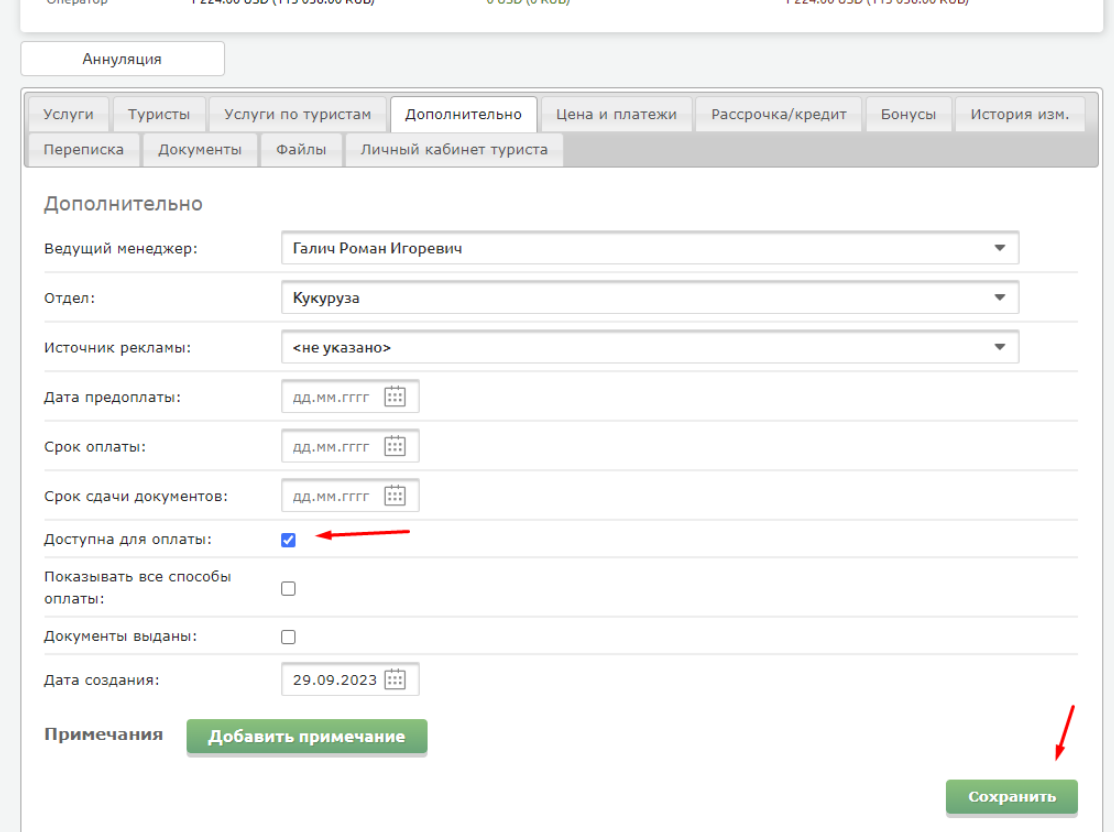
Чтобы всегда было "Доступно для оплаты" включено , нужно в Администрирование - Настройки - Блок путевки поставить галочку и сохраниться.
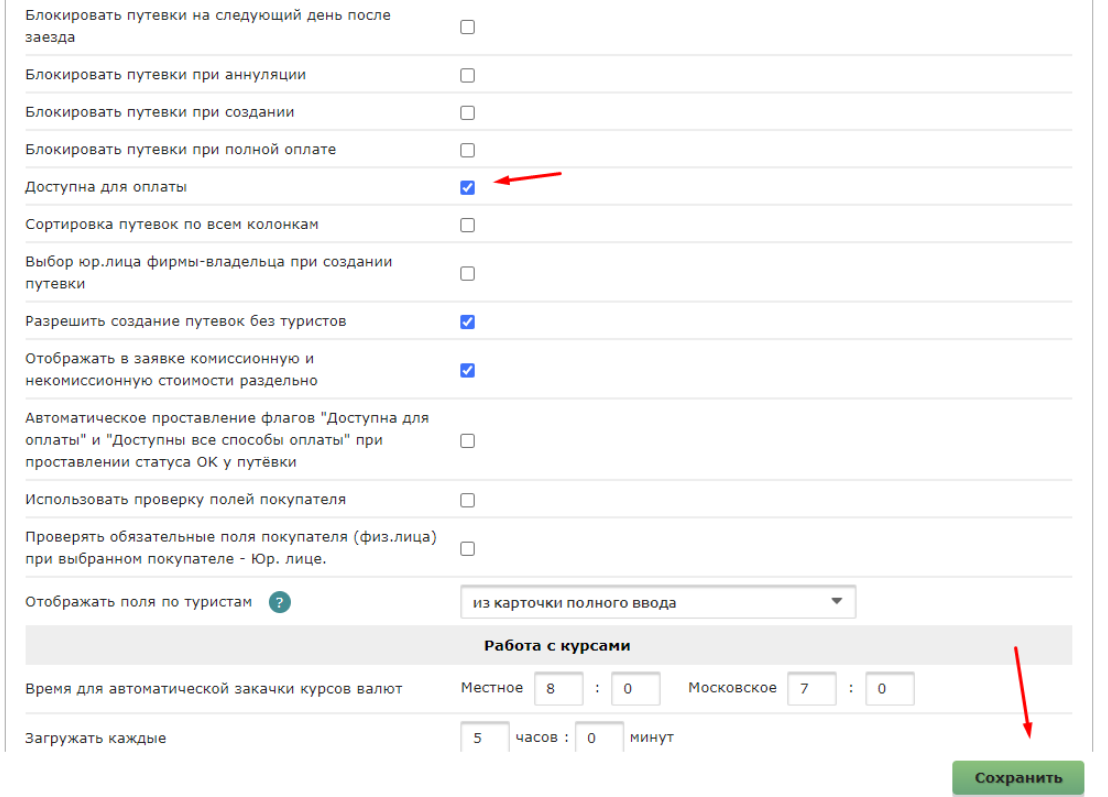
Теперь в путевке в разделе "Цена и платежи" будут доступны ссылки на оплату.
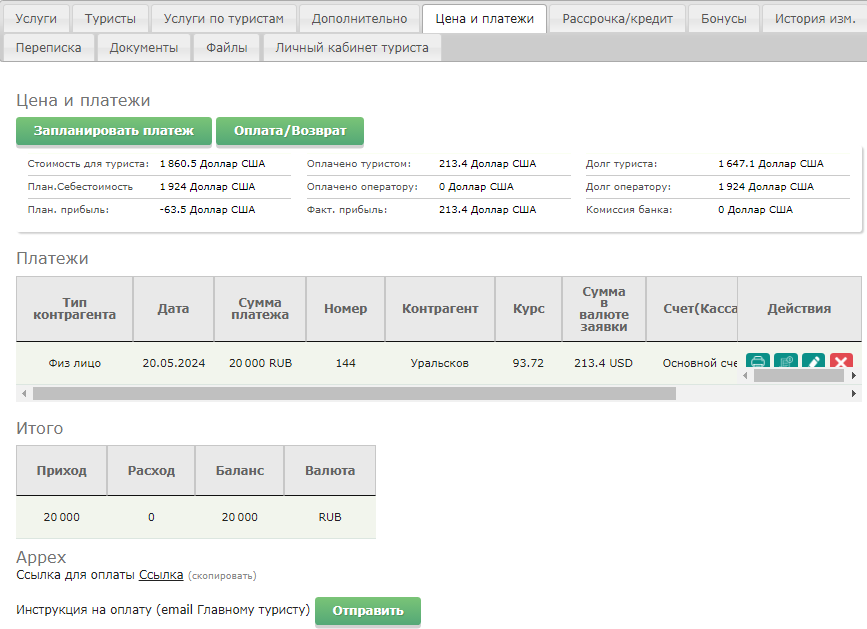
Для оплаты через личный кабинет туриста, нужно в путевке в разделе "Личный кабинет туриста" выбрать способ оплаты PayOnline.
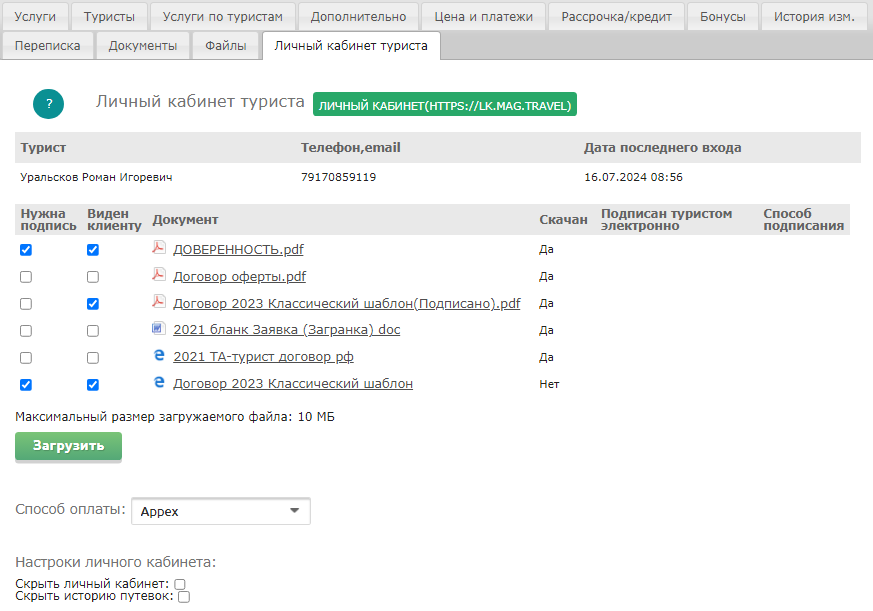
Теперь в личном кабинете туриста будет доступна кнопка "Оплатить тур".